如何解决win7显示器驱动程序已停止响应的问题
更新日期:2024-03-21 08:37:52
来源:网友投稿
手机扫码继续观看

近日有使用深度win7旗舰版系统的用户在玩游戏或者看视频的时候,出现了提示“显示器驱动程序已停止响应 并且已恢复”的问题。对于这种情况用户不知道怎么解决很是苦恼,那么下面小编就来为大家分享解决win7显示器驱动程序已停止响应的方法。
解决方法如下:
1,在桌面的“计算机”上右键,打开“属性”。
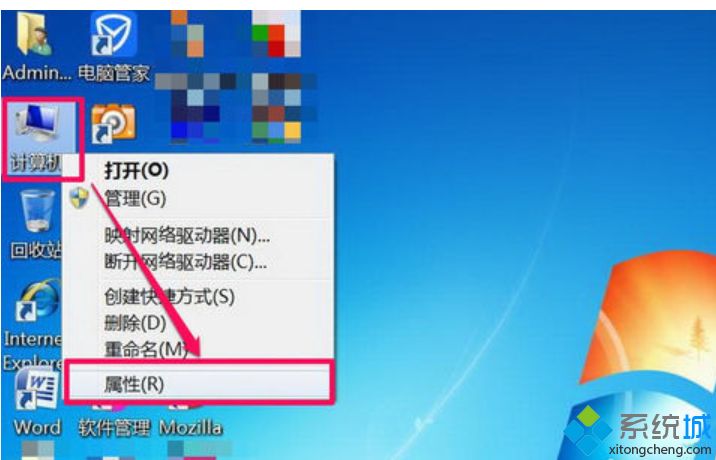
2,进入系统窗口后,选择并打开“高级系统设置”这一项。
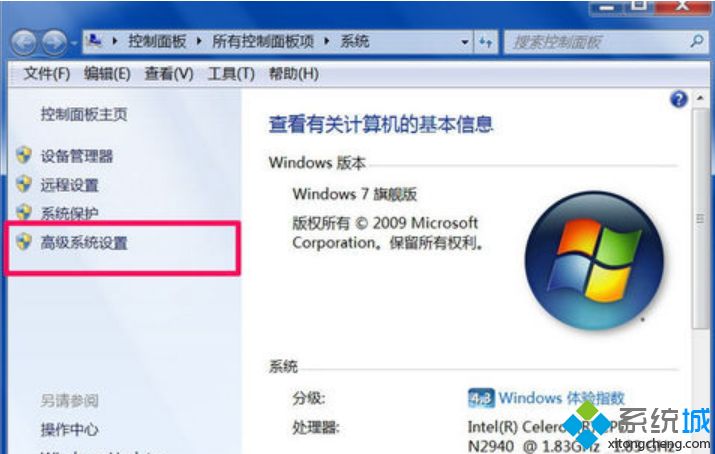
3,在系统属性窗口,选择“高级”选项卡,然后打开“性能”下面的“设置”按钮。
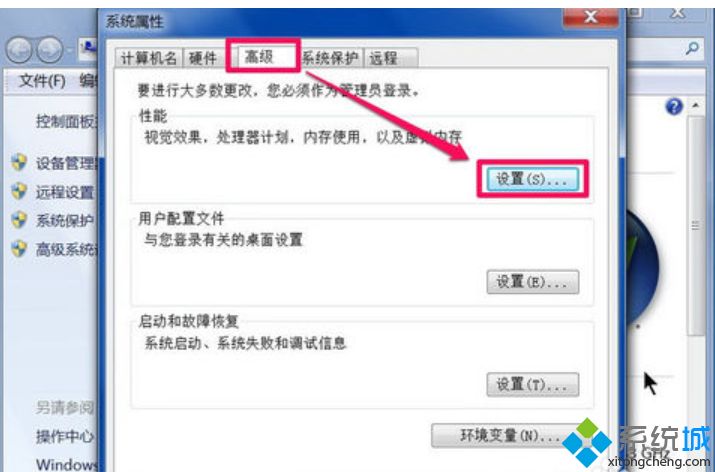
4,在性能选项窗口中,从列表中找出“启用透明玻璃”和“启用桌面组合”。
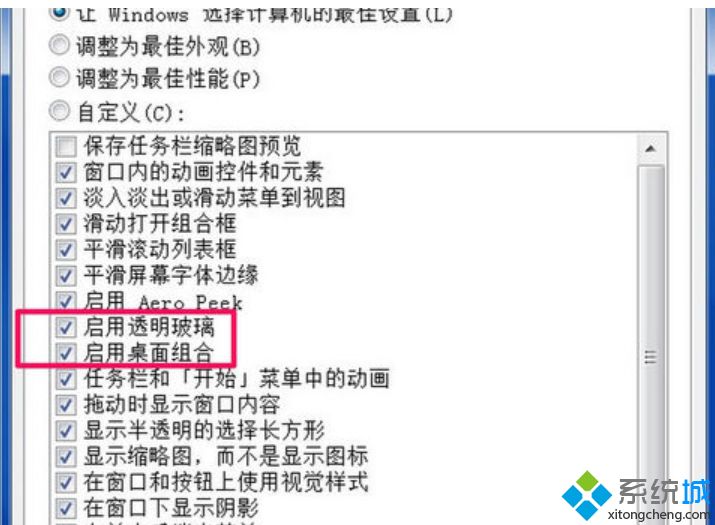
5,如果上面两项都勾选了,显卡配置若不好,就会引起2D和3D的冲突,所以,可以把这两项的勾去掉,然后“确定”。问题就解决了。
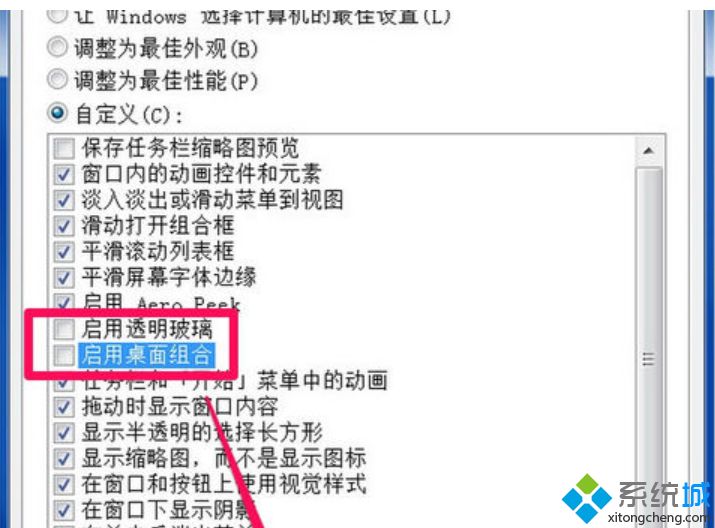
上面就是关于解决win7显示器驱动程序已停止响应的方法啦,有同样问题的可以按照上面的方法来解决哦。
该文章是否有帮助到您?
常见问题
- monterey12.1正式版无法检测更新详情0次
- zui13更新计划详细介绍0次
- 优麒麟u盘安装详细教程0次
- 优麒麟和银河麒麟区别详细介绍0次
- monterey屏幕镜像使用教程0次
- monterey关闭sip教程0次
- 优麒麟操作系统详细评测0次
- monterey支持多设备互动吗详情0次
- 优麒麟中文设置教程0次
- monterey和bigsur区别详细介绍0次
系统下载排行
周
月
其他人正在下载
更多
安卓下载
更多
手机上观看
![]() 扫码手机上观看
扫码手机上观看
下一个:
U盘重装视频










